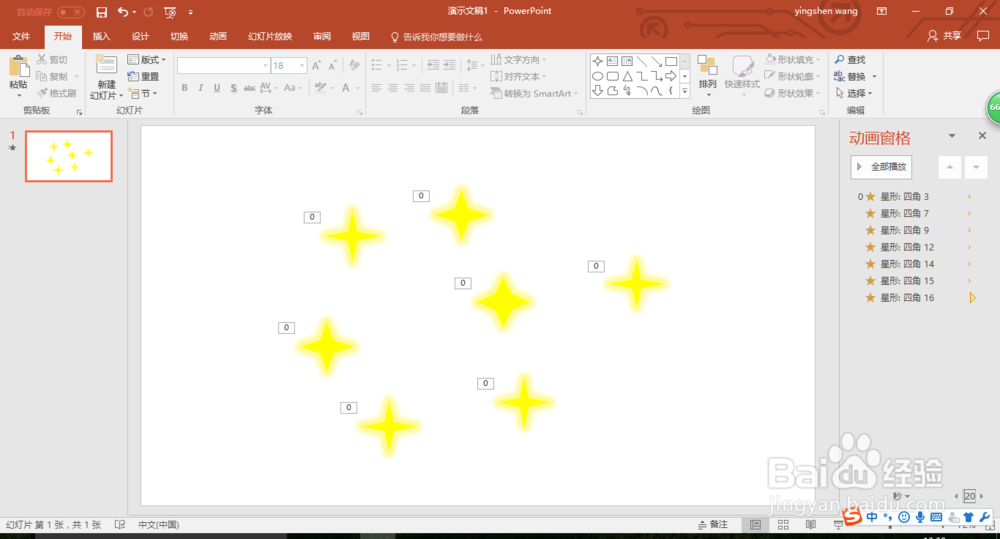1、启动PPT,点击菜单栏的“插入-形状”(如图),选择你需要的形状做闪烁的动态图,以下用四角星为例。
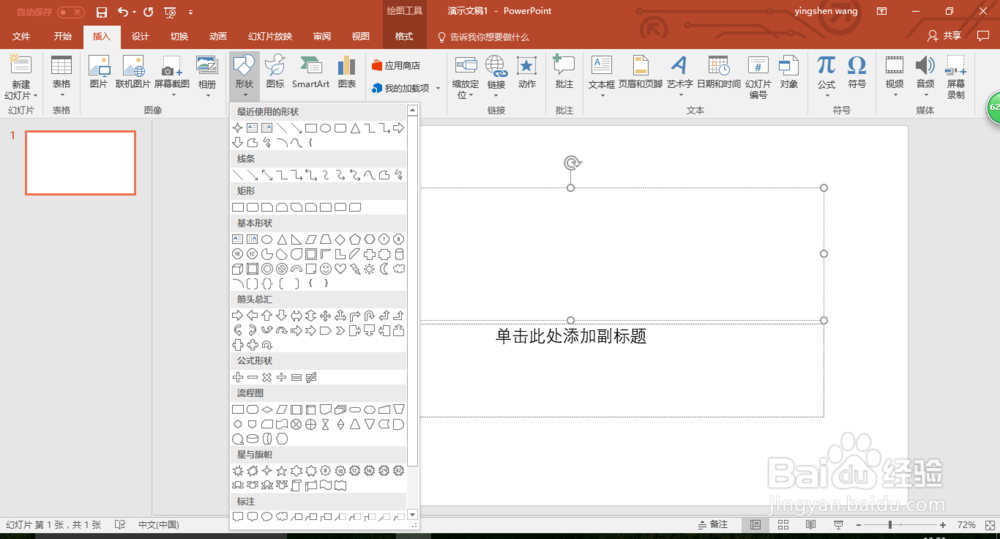
2、插入形状后,调整到合适的大小,并在菜单鲥鲣剔墟栏设置好“形状填充”“形状轮廓”,也可以根据需要设置“形状效果”。一般较多使用“发光”和“三维旋转”。
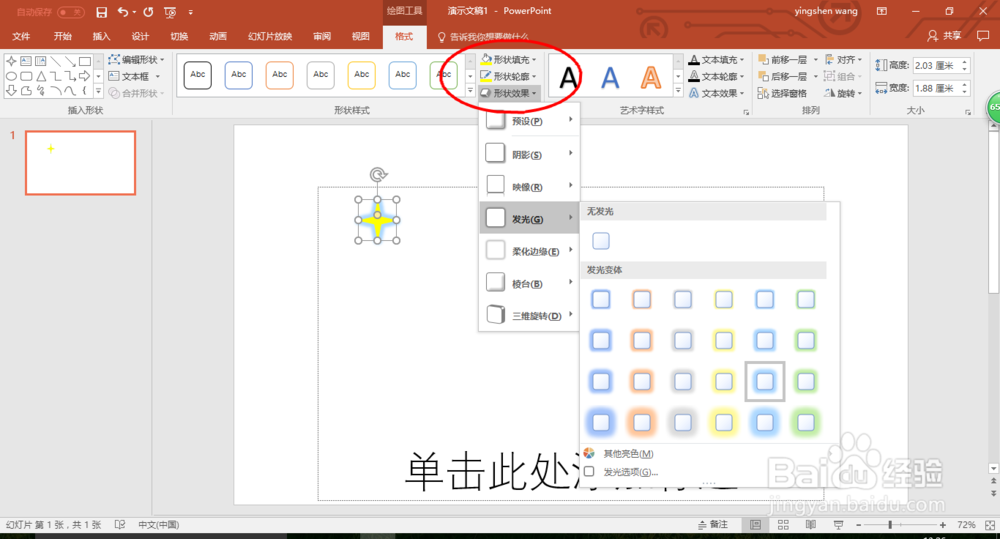
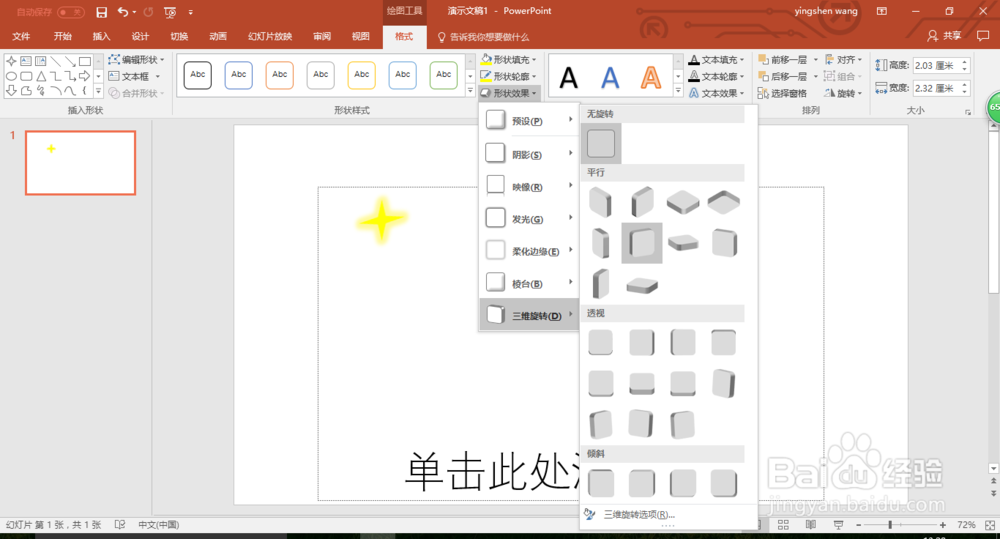
3、点击菜单栏的“动画-更多强调效果”(如图),在左下角可以找到“闪烁”,点击确定。
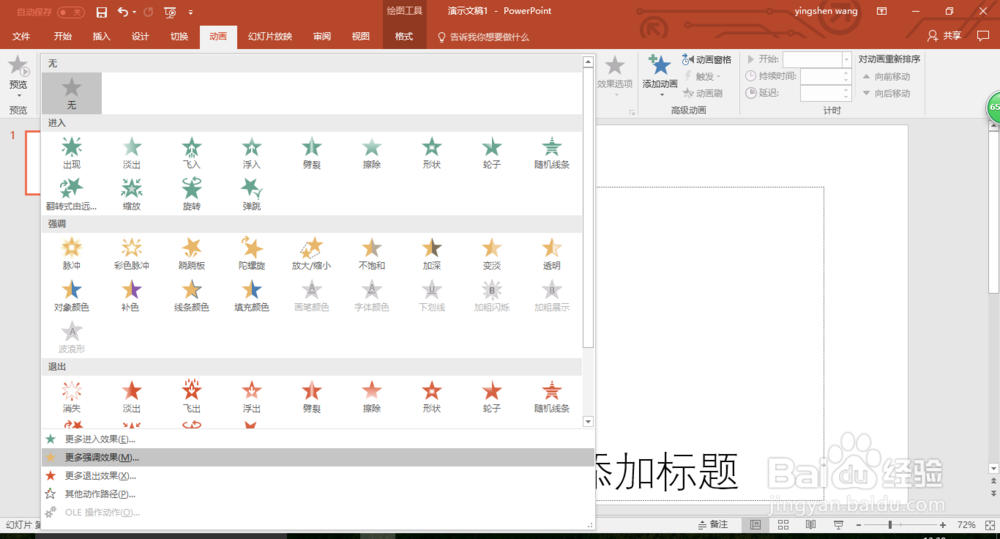
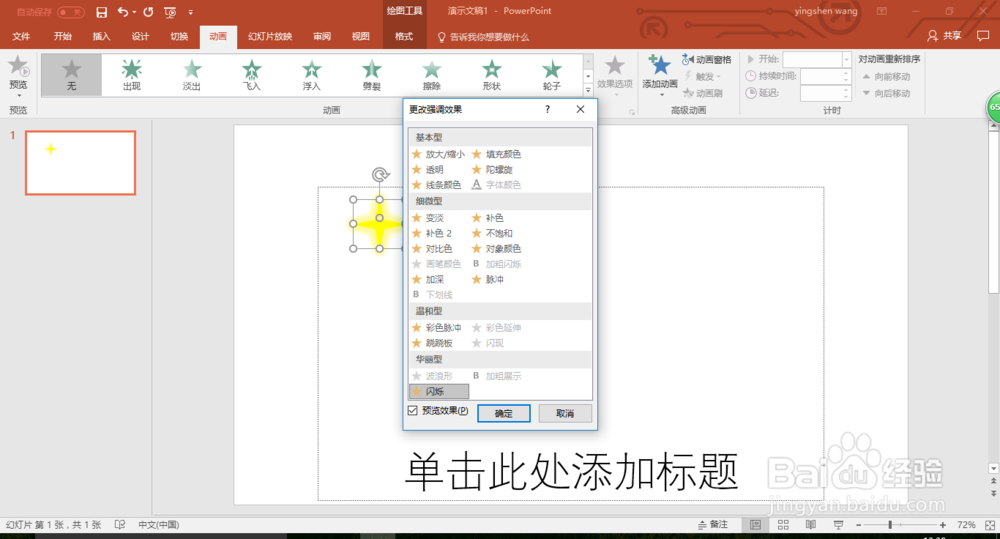
4、在菜单栏“动画”里找到“动画窗格”(如图标示),单击后,右边会弹出选择窗口。双击“星形”(如图标示),会弹出“效果选项”窗口。
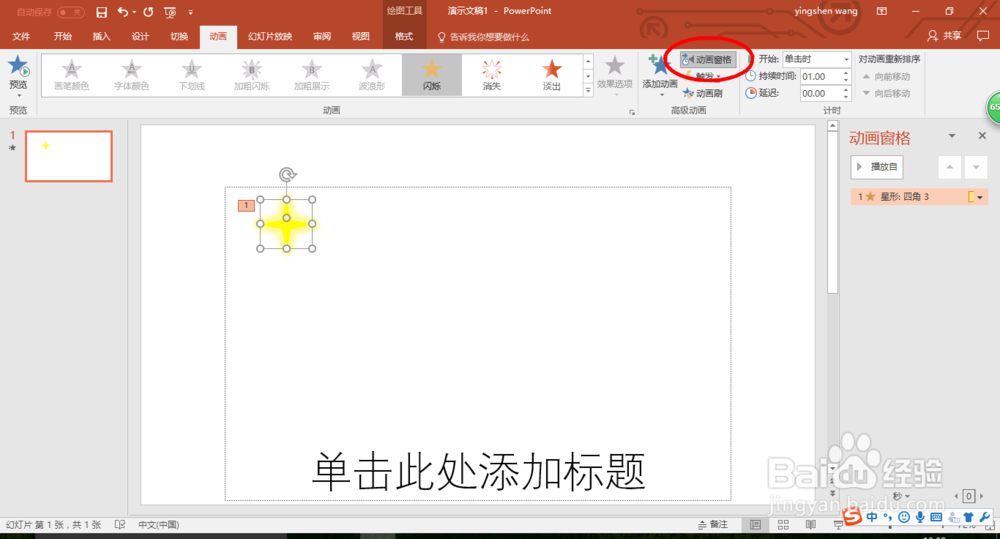
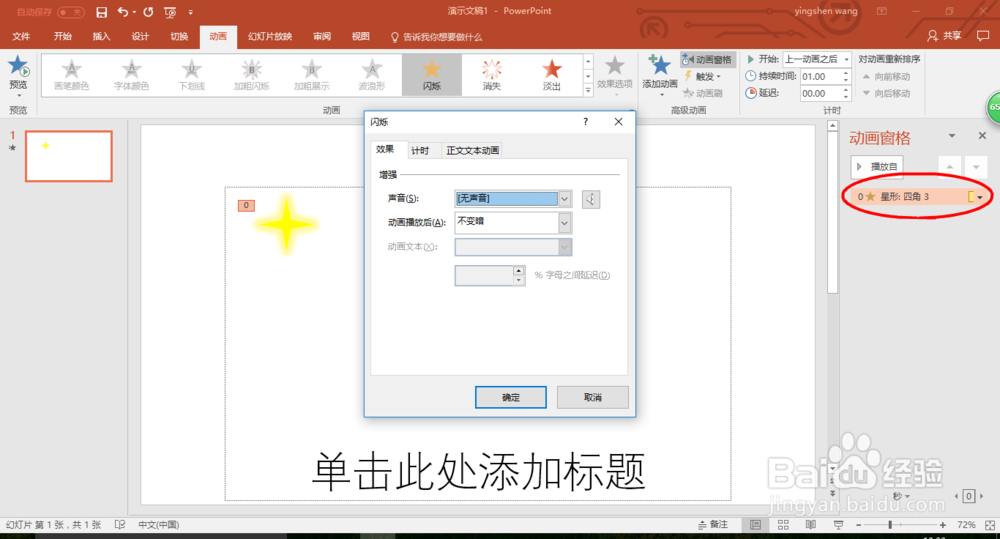
5、点击“计时”,“开始”设置为“上一动画之后”,“延迟”可以根据需要设置,“期间”设置为“快速”,“重复”设置为“直到幻灯片末尾”。(如图)
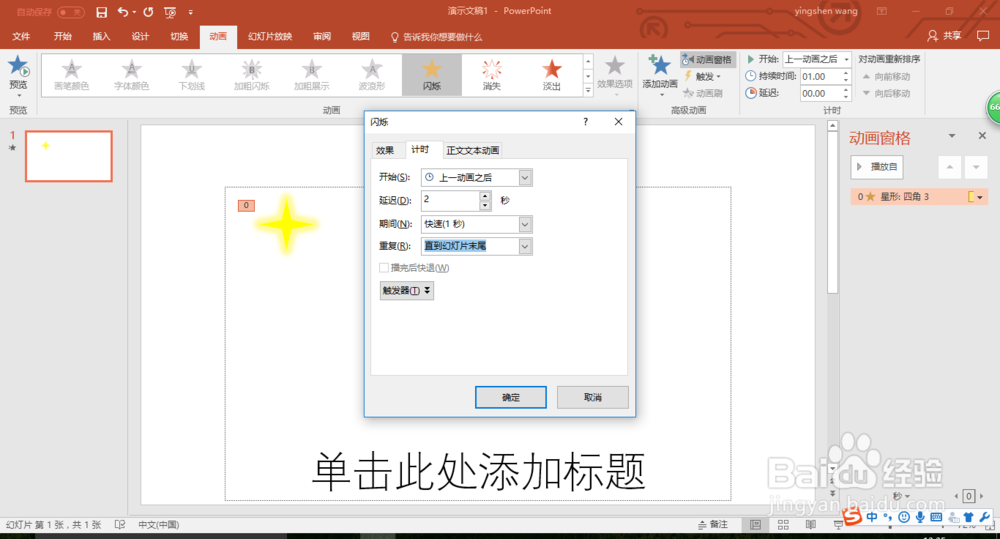
6、“粘贴”-“复制”星星,可以把延迟时间设置为不同大小,这样星星就能够一直闪烁了。